windows挂载存储
- 格式:docx
- 大小:1.29 MB
- 文档页数:19

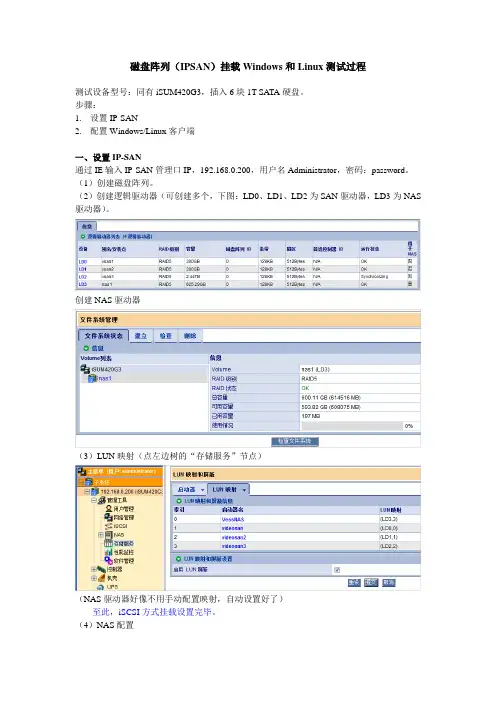
磁盘阵列(IPSAN)挂载Windows和Linux测试过程测试设备型号:同有iSUM420G3,插入6块1T SATA硬盘。
步骤:1.设置IP-SAN2.配置Windows/Linux客户端一、设置IP-SAN通过IE输入IP-SAN管理口IP,192.168.0.200,用户名Administrator,密码:password。
(1)创建磁盘阵列。
(2)创建逻辑驱动器(可创建多个,下图:LD0、LD1、LD2为SAN驱动器,LD3为NAS 驱动器)。
创建NAS驱动器(3)LUN映射(点左边树的“存储服务”节点)(NAS驱动器好像不用手动配置映射,自动设置好了)------至此,iSCSI方式挂载设置完毕。
(4)NAS配置●创建NAS用户●在协议控制中可以启动所需的服务(若启用NAS,配置Windows(CIFS)协议即可):●文件共享中可设置共享文件夹。
(此时windows客户端直接用\\192.168.0.201访问共享目录即可)二、Windows/Linux客户端设置1、WinXP/2003中连接iSCSI需要安装iSCSI Initiator(从微软网站上下载最新的,如Initiator-2.08-build3825-x86fre.exe)。
安装后启动:(1)在Gereral中设置启动器名(Initiator Node Name)。
※必须与IP-SAN里面配置的启动器名一致!Windows iSCSI Initiator(2)Discovery中输入IP-SAN数据口IP。
也可以点Advanced设置相关信息:(3)在target页面中连接。
(4)在Windows管理→磁盘管理中可发现新的磁盘。
(注意WinXP下无法挂载2T以上的驱动器,因此如果IPSAN里设置的驱动器大小超过2T,XP磁盘管理将无法发现新磁盘!)。
上面的磁盘分区类型为GPT磁盘,可转换为MBR磁盘(最大分区为2T)。

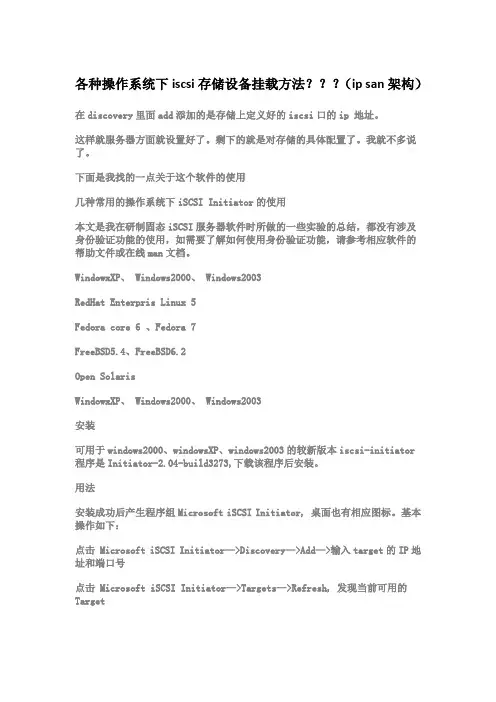
各种操作系统下iscsi存储设备挂载方法???(ip san架构)在discovery里面add添加的是存储上定义好的iscsi口的ip 地址。
这样就服务器方面就设置好了。
剩下的就是对存储的具体配置了。
我就不多说了。
下面是我找的一点关于这个软件的使用几种常用的操作系统下iSCSI Initiator的使用本文是我在研制固态iSCSI服务器软件时所做的一些实验的总结,都没有涉及身份验证功能的使用,如需要了解如何使用身份验证功能,请参考相应软件的帮助文件或在线man文档。
WindowxXP、 Windows2000、 Windows2003RedHat Enterpris Linux 5Fedora core 6 、Fedora 7FreeBSD5.4、FreeBSD6.2Open SolarisWindowxXP、 Windows2000、 Windows2003安装可用于windows2000、windowsXP、windows2003的较新版本iscsi-initiator程序是Initiator-2.04-build3273,下载该程序后安装。
用法安装成功后产生程序组Microsoft iSCSI Initiator, 桌面也有相应图标。
基本操作如下:点击 Microsoft iSCSI Initiator—>Discovery—>Add—>输入target的IP地址和端口号点击 Microsoft iSCSI Initiator—>Targets—>Refresh, 发现当前可用的Target点击 Microsoft iSCSI Initiator—>Targets—>选中target—>Logon—>OK, 建立连接点击控制面板—>管理工具—>计算机管理—>磁盘管理,可以看见映射到本机的逻辑磁盘。
然后可以与本地磁盘一样进行分区格式化操作。
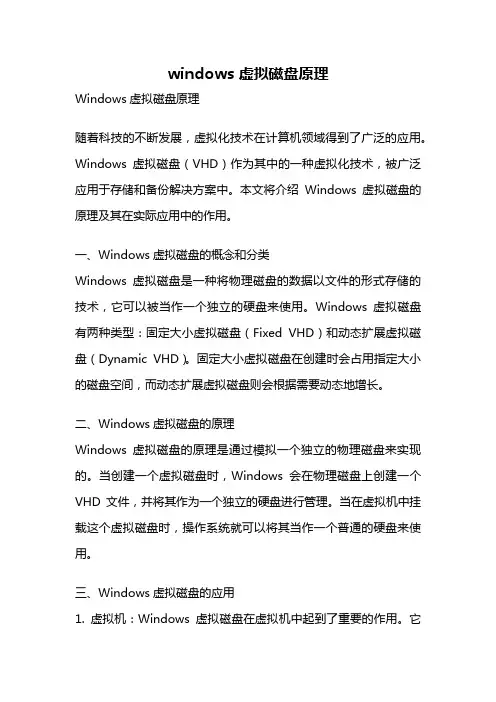
windows 虚拟磁盘原理Windows虚拟磁盘原理随着科技的不断发展,虚拟化技术在计算机领域得到了广泛的应用。
Windows虚拟磁盘(VHD)作为其中的一种虚拟化技术,被广泛应用于存储和备份解决方案中。
本文将介绍Windows虚拟磁盘的原理及其在实际应用中的作用。
一、Windows虚拟磁盘的概念和分类Windows虚拟磁盘是一种将物理磁盘的数据以文件的形式存储的技术,它可以被当作一个独立的硬盘来使用。
Windows虚拟磁盘有两种类型:固定大小虚拟磁盘(Fixed VHD)和动态扩展虚拟磁盘(Dynamic VHD)。
固定大小虚拟磁盘在创建时会占用指定大小的磁盘空间,而动态扩展虚拟磁盘则会根据需要动态地增长。
二、Windows虚拟磁盘的原理Windows虚拟磁盘的原理是通过模拟一个独立的物理磁盘来实现的。
当创建一个虚拟磁盘时,Windows会在物理磁盘上创建一个VHD文件,并将其作为一个独立的硬盘进行管理。
当在虚拟机中挂载这个虚拟磁盘时,操作系统就可以将其当作一个普通的硬盘来使用。
三、Windows虚拟磁盘的应用1. 虚拟机:Windows虚拟磁盘在虚拟机中起到了重要的作用。
它可以作为虚拟机的硬盘,存储虚拟机的操作系统和数据。
通过使用虚拟磁盘,可以方便地对虚拟机进行备份和恢复,提高了虚拟机的可靠性和灵活性。
2. 存储解决方案:Windows虚拟磁盘可以作为存储解决方案的一部分。
通过将数据存储在虚拟磁盘中,可以方便地进行备份和迁移。
同时,可以通过虚拟磁盘的快照功能来实现数据的版本管理和数据的恢复。
3. 虚拟化应用:Windows虚拟磁盘还可以用于虚拟化应用。
通过将应用程序和相关的数据存储在虚拟磁盘中,可以方便地进行应用程序的迁移和备份。
同时,可以通过虚拟磁盘的复制功能来实现应用程序的高可用性和负载均衡。
四、Windows虚拟磁盘的优势和局限性Windows虚拟磁盘具有以下优势:1. 灵活性:Windows虚拟磁盘可以根据需要动态地增长或缩小,提供了更好的存储利用率。
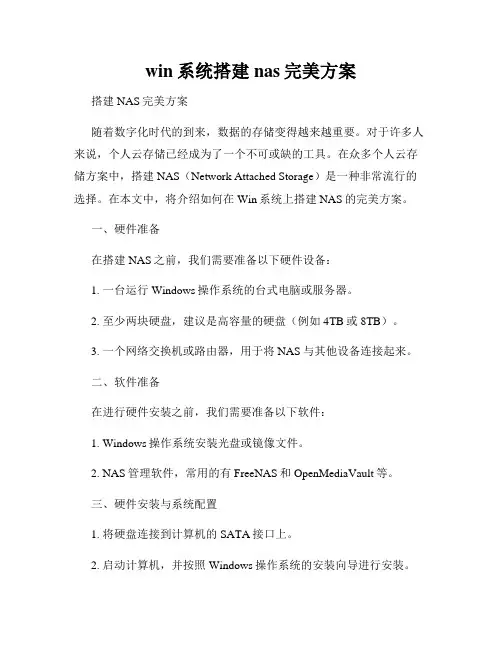
win系统搭建nas完美方案搭建NAS完美方案随着数字化时代的到来,数据的存储变得越来越重要。
对于许多人来说,个人云存储已经成为了一个不可或缺的工具。
在众多个人云存储方案中,搭建NAS(Network Attached Storage)是一种非常流行的选择。
在本文中,将介绍如何在Win系统上搭建NAS的完美方案。
一、硬件准备在搭建NAS之前,我们需要准备以下硬件设备:1. 一台运行Windows操作系统的台式电脑或服务器。
2. 至少两块硬盘,建议是高容量的硬盘(例如4TB或8TB)。
3. 一个网络交换机或路由器,用于将NAS与其他设备连接起来。
二、软件准备在进行硬件安装之前,我们需要准备以下软件:1. Windows操作系统安装光盘或镜像文件。
2. NAS管理软件,常用的有FreeNAS和OpenMediaVault等。
三、硬件安装与系统配置1. 将硬盘连接到计算机的SATA接口上。
2. 启动计算机,并按照Windows操作系统的安装向导进行安装。
3. 打开计算机的BIOS设置界面,确保硬盘被检测到并设置为启动设备。
4. 在Windows操作系统安装完成之后,检查硬盘是否正常工作,并对其进行分区和格式化。
5. 安装并配置NAS管理软件。
根据软件提供的向导,完成NAS系统的初始化设置。
四、NAS功能设置1. 创建共享文件夹:根据自己的需求,创建一个或多个共享文件夹,用于存储和共享数据。
2. 用户和权限管理:设置不同用户的访问权限,确保数据的安全性。
3. 远程访问设置:根据需要,配置并启用远程访问功能,以便在外部网络中访问NAS。
4. 数据备份与同步:设置自动备份和数据同步功能,保护数据免受意外损失。
五、其他功能扩展除了基本的文件存储和共享功能,NAS还可以通过以下方式进行功能扩展:1. 媒体服务器:可以将NAS配置为媒体服务器,通过DLNA或其他协议,在家庭网络中共享音视频文件。
2. 下载服务器:通过配置下载服务器软件,将NAS变成一个24小时运行的下载设备。
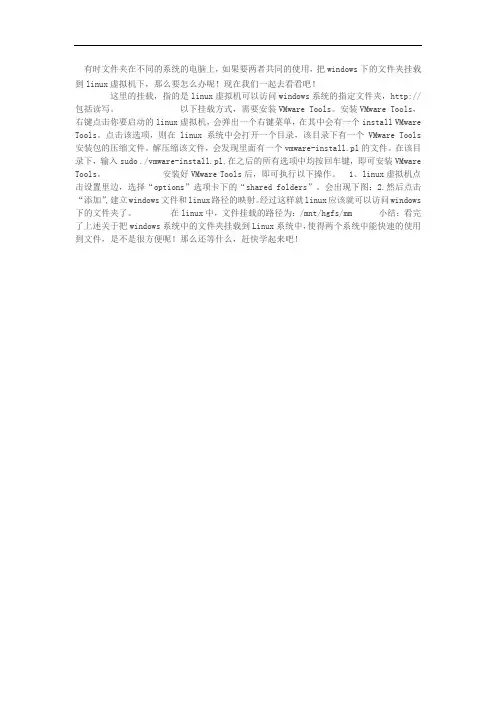
有时文件夹在不同的系统的电脑上,如果要两者共同的使用,把windows下的文件夹挂载到linux虚拟机下,那么要怎么办呢!现在我们一起去看看吧!
这里的挂载,指的是linux虚拟机可以访问windows系统的指定文件夹,http://包括读写。
以下挂载方式,需要安装VMware Tools。
安装VMware Tools,右键点击你要启动的linux虚拟机,会弹出一个右键菜单,在其中会有一个install VMware Tools。
点击该选项,则在linux系统中会打开一个目录,该目录下有一个VMware Tools安装包的压缩文件。
解压缩该文件,会发现里面有一个vmware-install.pl的文件。
在该目录下,输入sudo ./vmware-install.pl,在之后的所有选项中均按回车键,即可安装VMware Tools。
安装好VMware Tools后,即可执行以下操作。
1、linux虚拟机点击设置里边,选择“options”选项卡下的“shared folders”。
会出现下图:2.然后点击“添加”,建立windows文件和linux路径的映射。
经过这样就linux应该就可以访问windows下的文件夹了。
在linux中,文件挂载的路径为:/mnt/hgfs/mm 小结:看完了上述关于把windows系统中的文件夹挂载到Linux系统中,使得两个系统中能快速的使用到文件,是不是很方便呢!那么还等什么,赶快学起来吧!。
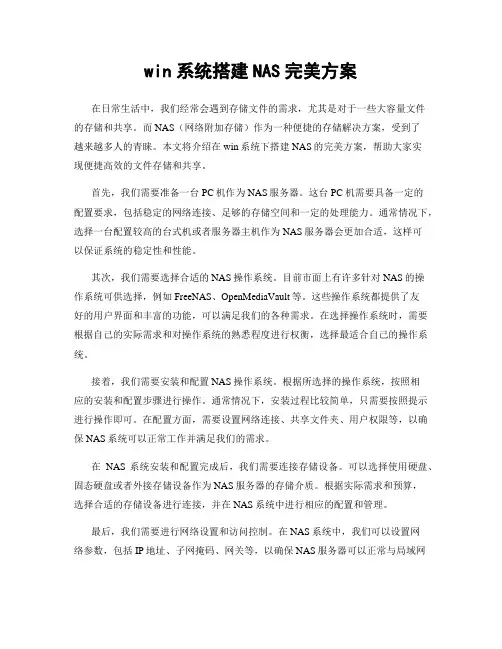
win系统搭建NAS完美方案在日常生活中,我们经常会遇到存储文件的需求,尤其是对于一些大容量文件的存储和共享。
而NAS(网络附加存储)作为一种便捷的存储解决方案,受到了越来越多人的青睐。
本文将介绍在win系统下搭建NAS的完美方案,帮助大家实现便捷高效的文件存储和共享。
首先,我们需要准备一台PC机作为NAS服务器。
这台PC机需要具备一定的配置要求,包括稳定的网络连接、足够的存储空间和一定的处理能力。
通常情况下,选择一台配置较高的台式机或者服务器主机作为NAS服务器会更加合适,这样可以保证系统的稳定性和性能。
其次,我们需要选择合适的NAS操作系统。
目前市面上有许多针对NAS的操作系统可供选择,例如FreeNAS、OpenMediaVault等。
这些操作系统都提供了友好的用户界面和丰富的功能,可以满足我们的各种需求。
在选择操作系统时,需要根据自己的实际需求和对操作系统的熟悉程度进行权衡,选择最适合自己的操作系统。
接着,我们需要安装和配置NAS操作系统。
根据所选择的操作系统,按照相应的安装和配置步骤进行操作。
通常情况下,安装过程比较简单,只需要按照提示进行操作即可。
在配置方面,需要设置网络连接、共享文件夹、用户权限等,以确保NAS系统可以正常工作并满足我们的需求。
在NAS系统安装和配置完成后,我们需要连接存储设备。
可以选择使用硬盘、固态硬盘或者外接存储设备作为NAS服务器的存储介质。
根据实际需求和预算,选择合适的存储设备进行连接,并在NAS系统中进行相应的配置和管理。
最后,我们需要进行网络设置和访问控制。
在NAS系统中,我们可以设置网络参数,包括IP地址、子网掩码、网关等,以确保NAS服务器可以正常与局域网中的其他设备进行通信。
同时,我们还可以设置访问控制,包括用户权限、共享文件夹的访问权限等,以保护我们的文件安全。
通过以上步骤,我们就可以在win系统下搭建一个完美的NAS系统,实现便捷高效的文件存储和共享。
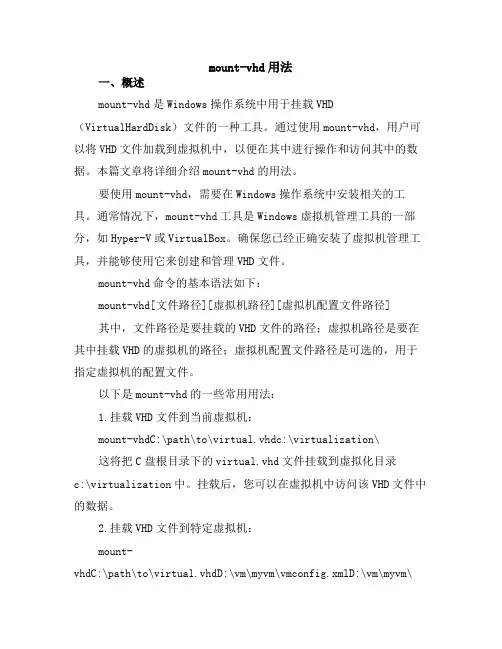
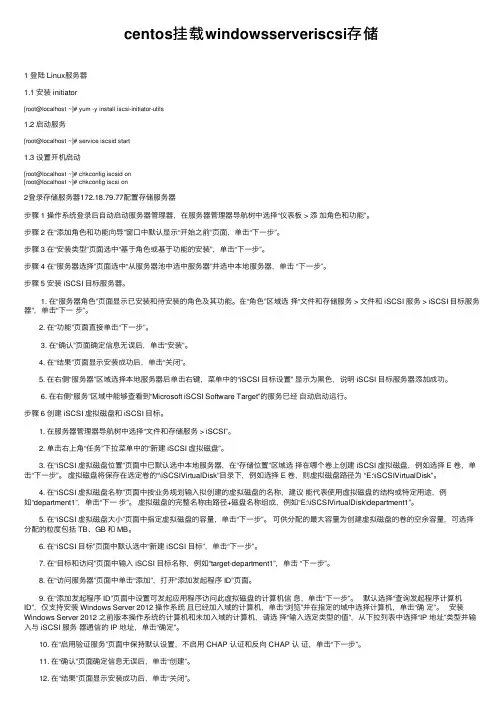
centos挂载windowsserveriscsi存储1 登陆 Linux服务器1.1 安装 initiator[root@localhost ~]# yum -y install iscsi-initiator-utils1.2 启动服务[root@localhost ~]# service iscsid start1.3 设置开机启动[root@localhost ~]# chkconfig iscsid on[root@localhost ~]# chkconfig iscsi on2登录存储服务器172.18.79.77配置存储服务器步骤 1 操作系统登录后⾃动启动服务器管理器,在服务器管理器导航树中选择“仪表板 > 添加⾓⾊和功能”。
步骤 2 在“添加⾓⾊和功能向导”窗⼝中默认显⽰“开始之前”页⾯,单击“下⼀步”。
步骤 3 在“安装类型”页⾯选中“基于⾓⾊或基于功能的安装”,单击“下⼀步”。
步骤 4 在“服务器选择”页⾯选中“从服务器池中选中服务器”并选中本地服务器,单击 “下⼀步”。
步骤 5 安装 iSCSI ⽬标服务器。
1. 在“服务器⾓⾊”页⾯显⽰已安装和待安装的⾓⾊及其功能。
在“⾓⾊”区域选择“⽂件和存储服务 > ⽂件和 iSCSI 服务 > iSCSI ⽬标服务器”,单击“下⼀步”。
2. 在“功能”页⾯直接单击“下⼀步”。
3. 在“确认”页⾯确定信息⽆误后,单击“安装”。
4. 在“结果”页⾯显⽰安装成功后,单击“关闭”。
5. 在右侧“服务器”区域选择本地服务器后单击右键,菜单中的“iSCSI ⽬标设置” 显⽰为⿊⾊,说明 iSCSI ⽬标服务器添加成功。
6. 在右侧“服务”区域中能够查看到“Microsoft iSCSI Software Target”的服务已经⾃动启动运⾏。
步骤 6 创建 iSCSI 虚拟磁盘和 iSCSI ⽬标。
1. 在服务器管理器导航树中选择“⽂件和存储服务 > iSCSI”。
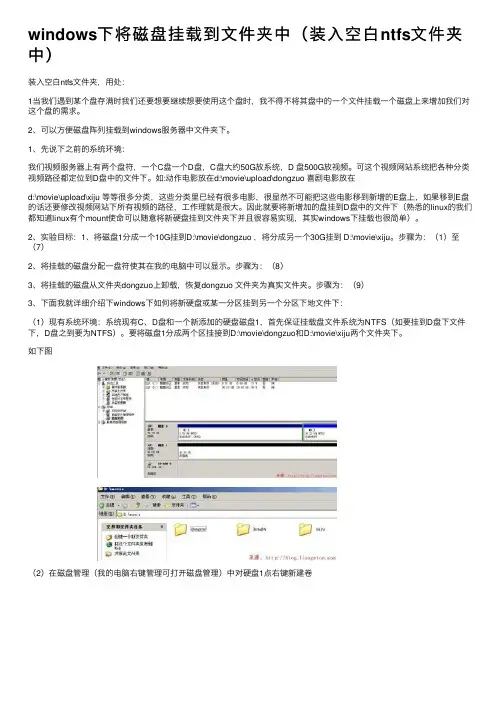
windows下将磁盘挂载到⽂件夹中(装⼊空⽩ntfs⽂件夹中)装⼊空⽩ntfs⽂件夹,⽤处:1当我们遇到某个盘存满时我们还要想要继续想要使⽤这个盘时,我不得不将其盘中的⼀个⽂件挂载⼀个磁盘上来增加我们对这个盘的需求。
2、可以⽅便磁盘阵列挂载到windows服务器中⽂件夹下。
1、先说下之前的系统环境:我们视频服务器上有两个盘符,⼀个C盘⼀个D盘,C盘⼤约50G放系统,D 盘500G放视频。
可这个视频⽹站系统把各种分类视频路径都定位到D盘中的⽂件下。
如:动作电影放在d:\movie\upload\dongzuo 喜剧电影放在d:\movie\upload\xiju 等等很多分类,这些分类⾥已经有很多电影,很显然不可能把这些电影移到新增的E盘上,如果移到E盘的话还要修改视频⽹站下所有视频的路径,⼯作理就是很⼤。
因此就要将新增加的盘挂到D盘中的⽂件下(熟悉的linux的我们都知道linux有个mount使命可以随意将新硬盘挂到⽂件夹下并且很容易实现,其实windows下挂载也很简单)。
2、实验⽬标:1、将磁盘1分成⼀个10G挂到D:\movie\dongzuo ,将分成另⼀个30G挂到 D:\movie\xiju。
步骤为:(1)⾄(7)2、将挂载的磁盘分配⼀盘符使其在我的电脑中可以显⽰。
步骤为:(8)3、将挂载的磁盘从⽂件夹dongzuo上卸载,恢复dongzuo ⽂件夹为真实⽂件夹。
步骤为:(9)3、下⾯我就详细介绍下windows下如何将新硬盘或某⼀分区挂到另⼀个分区下地⽂件下:(1)现有系统环境:系统现有C、D盘和⼀个新添加的硬盘磁盘1,⾸先保证挂载盘⽂件系统为NTFS(如要挂到D盘下⽂件下,D盘之到要为NTFS)。
要将磁盘1分成两个区挂接到D:\movie\dongzuo和D:\movie\xiju两个⽂件夹下。
如下图(2)在磁盘管理(我的电脑右键管理可打开磁盘管理)中对硬盘1点右键新建卷(3)新建卷向导下⼀步直到要先择磁盘空间量,设定所要分配容量⼤⼩(如下将分配⼤约10G容量)(4)下⼀步后,向导会让我让选择驱动号或中路径(可能我们平时对路径操作熟悉,⾯从没试过下⾯“装⼊以下空⽩NTFS⽂件夹中”选项),我们选择装⼊空⽩NTFS⽂件夹中,然后点浏览选择我们事先建⽴好的D:\movie\dongzuo ⽂件夹(事先没建⽴我们可以点右边接建⽂件夹来建⽴)。
win系统搭建nas完美方案在数字化时代,数据的存储和管理变得非常重要。
NAS(网络附加存储)作为一种高效便捷的数据存储解决方案,被越来越多的人使用。
本文将介绍如何在Windows系统上搭建NAS,并提供一个完美的方案,以满足各种存储需求。
一、NAS的基本概念及优势1.1 NAS的定义NAS是一种基于网络的存储设备,通过网络连接将数据存储和共享。
它可以作为网络中的文件服务器,为用户提供存储和访问数据的能力。
1.2 NAS的优势(1)易于使用:NAS设备提供了友好的用户界面,使得用户可以轻松地管理和访问存储的数据。
(2)灵活扩展:NAS设备支持硬盘的热插拔,用户可以根据实际需求随时扩展存储容量。
(3)数据保护:NAS设备支持RAID(冗余独立磁盘阵列)技术,可以提供数据冗余和容错能力,保护数据的安全性。
二、Windows系统搭建NAS的步骤2.1 硬件准备要搭建一个完美的NAS方案,首先需要准备一台适合的硬件设备。
以下是一些推荐的硬件配置:(1)一台性能稳定的计算机(2)一块大容量的硬盘或多块硬盘以支持RAID技术(3)一块以太网卡,用于与局域网连接2.2 安装Windows操作系统将适用于NAS的操作系统安装在计算机上,如Windows 10。
根据操作系统的提示,进行安装和设置。
2.3 配置网络和共享文件夹(1)连接计算机与局域网,确保网络连接正常。
(2)创建一个共享文件夹,用于存储和共享数据。
右键点击文件夹,选择“属性”,在“共享”选项卡中设置共享权限。
2.4 配置NAS软件为了实现文件共享和远程访问的功能,还需要安装和配置NAS软件。
以下是一些常用的NAS软件:(1)FreeNAS:开源、免费的NAS操作系统,提供丰富的功能和易于使用的界面。
(2)OpenMediaVault:基于Debian操作系统的NAS解决方案,支持多种插件和扩展功能。
根据所选的NAS软件,按照其官方文档进行下载、安装和配置。
windows下使⽤Rclone挂载ceph对象存储为本地磁盘在windows下可以使⽤Rclone来挂载Ceph对象存储为本地磁盘,很⽅便使⽤。
1、⾸先下载适⽤于 Windows 的 rclone 和相关的依赖⼯具winfsp2、安装软件将rclone下载到本地后解压到⼀个⽬录下winfsp下载下来后安装⼀下,安装过程很简单,按照提⽰⼀路点击下⼀步即可。
3、配置rclone环境变量配置rclone环境变量,⽅便使⽤,如果不配置环境变量,每次在cmd命令界⾯输⼊rclone命令时需要输⼊rclone的绝对路径⾸先打开系统属性-环境变量在系统变量中找到PATH,点击编辑点击新建,将rclone的存放⽂件夹路径输⼊即可打开⼀个cmd命令⾏,在界⾯中输⼊命令:rclone version,查看rclone版本信息,输出如下图所⽰,就表⽰环境变量已经配置好4、配置rcloneC:\Windows\system32>rclone config2021/01/2819:18:40 NOTICE: Config file"C:\\Users\\Administrator\\.config\\rclone\\rclone.conf" not found - using defaultsNo remotes found - make a new onen) New remotes) Set configuration passwordq) Quit confign/s/q> n ## 选择"n",创建⼀个新配置name> test_gw ## 输⼊⼀个名称,不能包含特殊符号、中⽂或空格Type of storage to configure.Enter a string value. Press Enter for the default ("").Choose a number from below, or type in your own value1 / 1Fichier\ "fichier"2 / Alias for an existing remote\ "alias"3 / Amazon Drive\ "amazon cloud drive"4 / Amazon S3 Compliant Storage Provider (AWS, Alibaba, Ceph, Digital Ocean, Dreamhost, IBM COS, Minio, Tencent COS, etc)\ "s3"5 / Backblaze B2\ "b2"6 / Box\ "box"7 / Cache a remote\ "cache"8 / Citrix Sharefile\ "sharefile"9 / Dropbox\ "dropbox"10 / Encrypt/Decrypt a remote\ "crypt"11 / FTP Connection\ "ftp"12 / Google Cloud Storage (this is not Google Drive)\ "google cloud storage"13 / Google Drive\ "drive"14 / Google Photos\ "google photos"15 / Hubic\ "hubic"16 / In memory object storage system.\ "memory"17 / Jottacloud\ "jottacloud"18 / Koofr\ "koofr"19 / Local Disk\ "local"20 / Mail.ru Cloud\ "mailru"21 / Mega\ "mega"22 / Microsoft Azure Blob Storage\ "azureblob"23 / Microsoft OneDrive\ "onedrive"24 / OpenDrive\ "opendrive"25 / OpenStack Swift (Rackspace Cloud Files, Memset Memstore, OVH)\ "swift"26 / Pcloud\ "pcloud"27 / Put.io\ "putio"28 / QingCloud Object Storage\ "qingstor"29 / SSH/SFTP Connection\ "sftp"30 / Sugarsync\ "sugarsync"31 / Tardigrade Decentralized Cloud Storage\ "tardigrade"32 / Transparently chunk/split large files\ "chunker"33 / Union merges the contents of several upstream fs\ "union"34 / Webdav\ "webdav"35 / Yandex Disk\ "yandex"\ "http"37 / premiumize.me\ "premiumizeme"38 / seafile\ "seafile"Storage> 4 ## 选择“4”,因为我们要使⽤的是s3** See help for s3 backend at: https:///s3/ **Choose your S3 provider.Enter a string value. Press Enter for the default ("").Choose a number from below, or type in your own value1 / Amazon Web Services (AWS) S3\ "AWS"2 / Alibaba Cloud Object Storage System (OSS) formerly Aliyun\ "Alibaba"3 / Ceph Object Storage\ "Ceph"4 / Digital Ocean Spaces\ "DigitalOcean"5 / Dreamhost DreamObjects\ "Dreamhost"6 / IBM COS S3\ "IBMCOS"7 / Minio Object Storage\ "Minio"8 / Netease Object Storage (NOS)\ "Netease"9 / Scaleway Object Storage\ "Scaleway"10 / StackPath Object Storage\ "StackPath"11 / Tencent Cloud Object Storage (COS)\ "TencentCOS"12 / Wasabi Object Storage\ "Wasabi"13 / Any other S3 compatible provider\ "Other"provider> xiang ## 输⼊⼀个名称,或者输⼊“3”Get AWS credentials from runtime (environment variables or EC2/ECS meta data if no env vars).Only applies if access_key_id and secret_access_key is blank.Enter a boolean value (true or false). Press Enter for the default ("false").Choose a number from below, or type in your own value1 / Enter AWS credentials in the next step\ "false"2 / Get AWS credentials from the environment (env vars or IAM)\ "true"env_auth> ## 直接回车AWS Access Key ID.Leave blank for anonymous access or runtime credentials.Enter a string value. Press Enter for the default ("").access_key_id> 0GA1LO5QXYOAFO4FY1DG ## 输⼊对象⽤户的访问密钥AWS Secret Access Key (password)Leave blank for anonymous access or runtime credentials.Enter a string value. Press Enter for the default ("").secret_access_key> h3VcSH0K1vYtIBbc3vz2gvpVX3fAjFAZWwgBzkbT ## 输⼊对象⽤户的安全密钥Region to connect to.Leave blank if you are using an S3 clone and you don't have a region.Enter a string value. Press Enter for the default ("").Choose a number from below, or type in your own value1 / Use this if unsure. Will use v4 signatures and an empty region.\ ""2 / Use this only if v4 signatures don't work, eg pre Jewel/v10 CEPH.\ "other-v2-signature"region> ## 直接回车,使⽤ v4Endpoint for S3 API.Required when using an S3 clone.Enter a string value. Press Enter for the default ("").Choose a number from below, or type in your own valueendpoint> http://192.168.3.11:7480 ## 输⼊⽹关地址Location constraint - must be set to match the Region.Leave blank if not sure. Used when creating buckets only.Enter a string value. Press Enter for the default ("").location_constraint> ## 直接回车Canned ACL used when creating buckets and storing or copying objects.This ACL is used for creating objects and if bucket_acl isn't set, for creating buckets too.For more info visit https:///AmazonS3/latest/dev/acl-overview.html#canned-acl Note that this ACL is applied when server side copying objects as S3doesn't copy the ACL from the source but rather writes a fresh one.Enter a string value. Press Enter for the default ("").Choose a number from below, or type in your own value1 / Owner gets FULL_CONTROL. No one else has access rights (default).\ "private"2 / Owner gets FULL_CONTROL. The AllUsers group gets READ access.\ "public-read"/ Owner gets FULL_CONTROL. The AllUsers group gets READ and WRITE access.3 | Granting this on a bucket is generally not recommended.\ "public-read-write"4 / Owner gets FULL_CONTROL. The AuthenticatedUsers group gets READ access.\ "authenticated-read"/ Object owner gets FULL_CONTROL. Bucket owner gets READ access.5 | If you specify this canned ACL when creating a bucket, Amazon S3 ignores it.\ "bucket-owner-read"/ Both the object owner and the bucket owner get FULL_CONTROL over the object.6 | If you specify this canned ACL when creating a bucket, Amazon S3 ignores it.\ "bucket-owner-full-control"acl> ## 直接回车Edit advanced config? (y/n)y) Yesn) No (default)y/n> ## 直接回车Remote config--------------------[test_gw]type = s3provider = xiangaccess_key_id = 0GA1LO5QXYOAFO4FY1DGsecret_access_key = h3VcSH0K1vYtIBbc3vz2gvpVX3fAjFAZWwgBzkbTendpoint = http://192.168.3.11:7480--------------------y) Yes this is OK (default)e) Edit this remoted) Delete this remotey/e/d> ## 确认上⾯的配置正确⽆误后,直接回车Current remotes:==== ====test_gw s3e) Edit existing remoten) New remoted) Delete remoter) Rename remotec) Copy remotes) Set configuration passwordq) Quit confige/n/d/r/c/s/q> q ##输⼊“q”,完成配置配置完成后,在C:\Users\你的⽤户名\.config\rclone⽂件夹下⾯可以看到⼀个名称为rclone.conf的⽂件,这个⽂件就是rclone的配置⽂件,如果要修改rclone的配置,可以⽤记事本打开这个⽂件进⾏修改5、挂载ceph对象存储为本地磁盘⾸先我们在ceph节点后台查看⼀下bucket列表,radosgw-admin bucket list在windows下开启⼀个cmd命令⾏,在界⾯中输⼊以下命令:rclone mount -vv test2:/bucket1 Q: --cache-dir c:\temp --allow-other --attr-timeout 5m --vfs-cache-mode full --vfs-cache-max-age 2h --vfs-cache-max-size 10G --vfs-read-chunk-size-limit 100M --buffer-size 100M --fast-list --checkers rclone mount:rclone 挂载命令-vv 调试模式,将所有运⾏状态输出到终端显⽰,以便查看命令执⾏情况test2:/bucket1:test2 为⽣成配置⽂件第⼀步时设置的name名称,bucket1 是桶名称Q: :挂载的磁盘盘符名称,不能⽤已经分配了的磁盘盘符--cache-dir:上传⽂件前会先将⽂件缓存到这个⽬录下,在往桶中写⼊--allow-other:允许⾮当前 rclone ⽤户外其它⽤户进⾏访问--attr-timeout 5m:⽂件属性缓存,(⼤⼩,修改时间等)的时间。
win系统搭建nas完美方案近年来,由于数字化生活的兴起,越来越多的人开始关注个人数据的存储和管理。
而网络附加存储(NAS)作为一种便捷且高效的存储方案,受到了越来越多人的青睐。
在众多的NAS方案中,Win系统搭建NAS被认为是一种完美方案,它具有易用性、稳定性和灵活性等优势。
本文将详细介绍Win系统搭建NAS的步骤与注意事项,以帮助读者实现个人或小型企业的完美存储方案。
一、选择合适的硬件设备在搭建Win系统NAS之前,我们首先需要选择合适的硬件设备。
首先,一台性能较好的电脑将是你的第一选择。
它应该具备足够的处理能力和存储容量,以应对日常的文件访问和管理需求。
其次,你需要购买一个适配的硬盘阵列设备,以提供更高的数据存储可靠性和安全性。
二、准备操作系统和软件搭建Win系统NAS需要准备操作系统和相应的软件。
首先,你需要选择一个稳定且易于使用的Win系统版本,如Windows Server 2016或Windows 10 Pro。
其次,你需要安装NAS软件,如FreeNAS、OpenMediaVault或Windows自带的文件共享服务等。
这些软件可以帮助你快速搭建起NAS系统,并提供易用的管理界面。
三、配置网络和共享文件夹在搭建Win系统NAS时,你需要配置网络以及共享文件夹。
首先,确保你的电脑与路由器之间通过以太网线相连,并正常获取到IP地址。
然后,设置共享文件夹的权限,确保其他设备可以通过网络访问到你的存储空间。
你可以设置访问权限、用户名和密码等,以增加数据的安全性和私密性。
四、备份和数据恢复搭建Win系统NAS的一个重要方面是备份和数据恢复。
在配置存储空间时,你可以设置RAID来提供数据冗余和容错能力,确保在硬盘故障时数据不会丢失。
此外,你还可以定期备份重要数据到其他存储介质,如外部硬盘或云存储服务,以应对各类意外情况。
五、远程访问和云同步一个优秀的Win系统NAS方案应该支持远程访问和云同步功能。
windows server 2012配置存储池和存储空间实验目标:2 理解如何管理存储与存储空间2 使用‘服务器管理器’和‘控制面板’定义存储空间实验环境:一台安装了WS2012操作系统的物理计算机,以及一台WS2012虚拟机(DC1)。
任务1:创建存储池与存储空间(虚拟磁盘)1. 使用管理员帐户administrator,登录到DC1。
2. 在任务栏,单击‘服务器管理器’图标。
3. 在‘服务器管理器’窗口,单击‘工具’,在下拉菜单中单击‘计算机管理’。
4. 在‘计算机管理’窗口,左侧导航栏中单击‘存储’-‘磁盘管理’,在中间区域,右击‘磁盘1’,在下拉菜单中单击‘联机’。
5. 右击‘磁盘1’,在下拉菜单中单击‘初始化磁盘’6. 在‘初始化磁盘’对话框,选择‘GPT(GUID分区表)’,之后单击‘确定’。
7. 按照上述步骤,将其余‘联机’并‘初始化’,之后关闭‘计算机管理’窗口。
8. 返回‘服务器管理器’窗口,在左侧导航栏中单击‘文件和存储服务’-‘存储池’,右击‘Primordial’在下拉菜单中单击‘新建存储池…’9. 在‘新建存储池向导’的‘指定存储池名称和子系统’页面,‘名称’右侧的文本框中输入存储池名(Pool1),单击‘下一步’。
10. 在‘选择存储池的物理磁盘’页面,勾选‘PhysicalDisk1’和‘PhysicalDisk2’,单击‘下一步’。
11. 在‘确认选择’页面,单击‘创建’。
è关闭。
12. 返回‘存储池’窗口,右击之前创建的存储池名(Pool1),在下拉菜单中单击‘新建虚拟磁盘…’。
13. 在‘新建虚拟磁盘向导’在‘选择存储池’页面,单击之前创建的存储池(Pool1),单击‘下一步’。
14. 在‘指定虚拟磁盘名称’页面,‘名称’右侧的文本框中输入虚拟磁盘名,单击‘下一步’。
15. 在‘选择存储数据布局’页面,选择‘Mirrior’,单击‘下一步’。
16. 在‘指定设置类型’页面,选择‘精简’,单击‘下一步’。
注意:只是告知思想,切勿照抄照搬,根据实际情况做相应的调整。
不允许未经测试,直接在正式环境做操作。
1,需求:有的公司希望可以对数据库服务器的备份进行异机存放,但是数据库服务器是linux 的操作系统,可以提供存放备份的机器是windows系统,这个时候就需要将windows的磁盘挂载到linux操作系统上,并编写计划任务,进行异机存放备份。
2,异机存放的备份主要是expdp的备份。
3,windows磁盘挂载到linux的两种方法:方法一,NFS映射方式(一般用方法二)windows安装NFS服务Windows创建共享文件夹Linux显示指定NFS服务器输出目录列表Linux编辑fstab文件,添加挂载(需要特别注意,系统启动文件)Linux自动挂载+测试是否成功方法二:直接共享文件夹Windows创建共享文件夹Linux上挂载共享的文件夹mkdir /windows_bak --linux下创建一个用于挂载的目录root用户执行mount -t cifs -o username=”administrator”,password=”windows机器密码”,uid=oracle,gid=oracle //wndows服务器的ip/windows共享的文件夹名/linux下挂载目录例子:mount -t cifs -o username=”administrator”,password=”123123”,uid=oracle,gid=oracle //192.168.0.1/erpdbbak /windows_bak4,用于拷贝的脚本(需要做修改)vi /home/oracle/copy.shrm /windows_bak/expdp5.dmpmv /windows_bak/expdp4.dmp /windows_bak/expdp5.dmpmv /windows_bak/expdp3.dmp /windows_bak/expdp4.dmpmv /windows_bak/expdp2.dmp /windows_bak/expdp3.dmpmv /windows_bak/expdp1.dmp /windows_bak/expdp2.dmpmv /windows_bak/expdp.dmp /windows_bak/expdp1.dmpcp /backup/expdp/expdp.dmp /windows_bak/修改文件权限chmod 775 /home/oracle/copy.sh5,设置拷贝的计划任务crontab -e#copy linux oracle expdp to windows0 4 * * * /home/oracle/copy.sh>/home/oracle/copy.log 2>&1 &。
服务器多路径挂载FC存储一、物理连接1、打开服务器,将HBA卡插入插槽,并将光线连接到光线交换机。
注意光线如果插反会无法正常通信,也不会亮。
二、存储设置2、进入存储管理界面,进行分配存储空间与映射三、服务器设置rpm常用命令参数说明:rpm -e xxxxx --nodeps ##### RPM强制卸载rpm -ivh xxxxxx --replacepkgs ##### RPM将忽略软件包已被安装强行安装rpm -ivh xxxxxx --replacefiles ##### RPM将忽略文件冲突强行安装[root@DCXZM-SR43-NF5270M3 home]# rpm -e kpartx-0.4.9-87.el6.x86_64 –nodeps[root@DCXZM-SR43-NF5270M3 home]# rpm -ivh kpartx-0.4.9-93.el6.x86_64.rpm Preparing... ########################################### [100%]1:kpartx ########################################### [100%][root@DCXZM-SR43-NF5270M3 home]# rpm -ivh device-mapper-multipath-libs-0.4.9-93. el6.x86_64.rpmPreparing... ########################################### [100%]1:device-mapper-multipath########################################### [100%][root@DCXZM-SR43-NF5270M3 home]# rpm -ivh device-mapper-multipath-0.4.9-93.el6.x 86_64.rpmPreparing... ########################################### [100%]1:device-mapper-multipath########################################### [100%][root@DCXZM-SR43-NF5270M3 home]# service multipathd statusmultipathd is stopped[root@DCXZM-SR43-NF5270M3 home]# service multipathd startStarting multipathd daemon: [ OK ][root@DCXZM-SR43-NF5270M3 home]# chkconfig multipathd on通过mulitpath –l查看磁盘所有路径,然后通过multipath –f删除磁盘。
Windows挂载存储(要安装软件才能看到存储)
1.1 Navesphere Agent的安装配置
Windows下agent安装
1、安装正确的HBA 驱动程序
2、连接光纤线后,查看LED显示,绿灯亮为正常。
红灯为没有接通。
3、安装Navi agent 、Navi cli和POWERPATH,请严格安装此顺序安装。
安装过程如下图:
A、NAVI AGENT安装,使用UTILITY KIT FOR WINDOWS光盘。
选择INSTALL PRODUCTS ON SERVER:
选择NAVISPHERE HOST AGENT:
开始安装NAVISPHERE AGENT:
当如下提示,是否安装ISCSI支持时,选择否:
如下图,提示填写配置文件:
需要选择两次ADD,分别填入EMC CX3-20的控制器的用户名system和EMC CX3-20两个控制器的IP地址。
如下图:
最后,选择OK,完成NAVISPHERE AGENT安装。
1.2 Navesphere CLI的安装配置
选择INSTALL PRODUCTS SERVER
选择NAVISPHERE CLI,安装。
1.3 PowerPath的安装配置
输入所需的序列号,下一步继续,重启计算机,完成安装
1.4 磁盘分区及创建文件系统
在服务器上计算机管理里面选择磁盘管理,对新加如的盘进行分区和格式化。
签名后,再格式化。